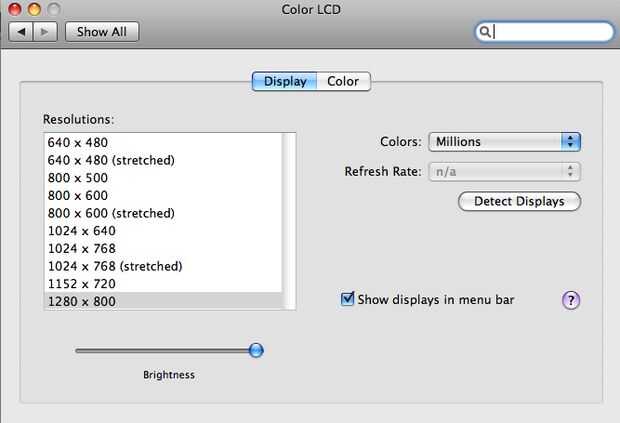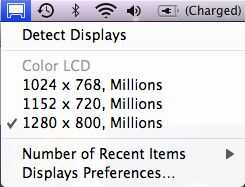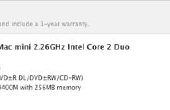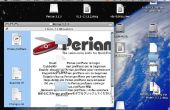Paso 3: Configuración de equipo
![]()
![]()
![]()
Una vez que todo está conectado, y que Mac y HDTV están, obtendrá la imagen de fondo de escritorio por defecto en tu TV, o nada en absoluto. En el MacBook, el siguiente paso es que
vaya a preferencias del sistema, encontrado buscando el logo de la manzana a la derecha de la upermost de tu Mac de pantalla, haga clic en y
seleccionar preferencias del sistema en el Drop Down menú. Ahora
haga clic en "Pantallas", usted será recibido con muchas más opciones. Recomiendo a que usted poner la
resolución a la máxima. Ahora en la ventana, haga clic en "
Detectar pantallas". Por último, marque la casilla "
Mostrar pantallas en la barra de menús".
Ahora habrá un pequeño icono de pantalla en la barra de menú. Haga clic en él y en el menú desplegable, seleccione pantallas de espejo. Su televisor debe ahora Mostrar e imitan todo lo que está en la pantalla del ordenador portátil.
Ahora cambie por el brillo de tu Mac hasta que se apague. (Atajo de teclado.)
Menos instrucciones confusas, seguir otra vez las anotaciones en las fotografías de abajo.